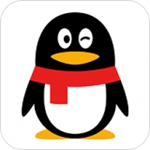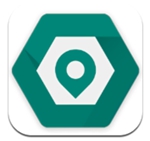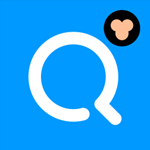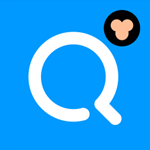剪映怎么定格视频片段 定格视频片段方法介绍
来源:奇Q工具网 | 更新时间:2024-05-10 23:20 | 发布时间:2022-11-23 10:33
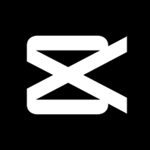
剪映app苹果下载最新版
- 类型:拍照摄影
- 大小:238.52MB
- 语言:简体中文
- 评分:
查看
剪映怎么定格视频片段?剪映是一款为剪辑视频而生的智能修图软件,此款名为剪映的应用软件,能够帮助用户们进行各种视频的剪辑,如“定格视频片段”这也是可以进行剪辑编制,但许多的小伙伴们并未清楚其内的具体操作方法,所以今天小编给各位小伙伴们带来的是剪映app中定格视频片段方法,感兴趣的小伙伴们快来一起来与小编往下看看哦吧!
定格视频片段方法介绍
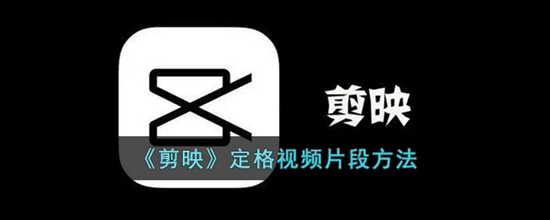
1、进入视频编辑页面,点击导入的视频
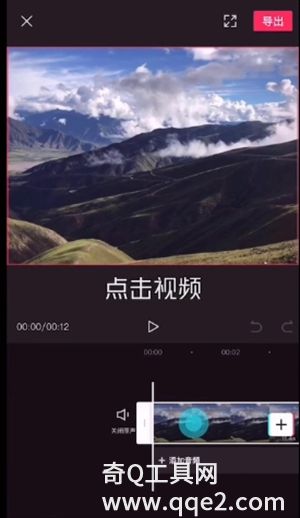
2、拖动视频,找到自己想要定格的位置,对齐白色指针。
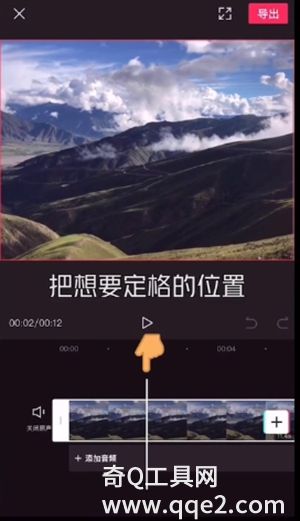
3、然后点击下方工作栏中的定格,就可以定格出一段视频啦!
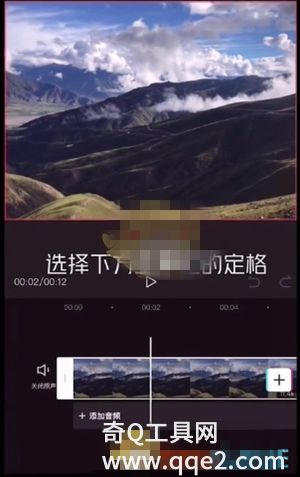
4、然后就可以根据自己的需求,调节或者编辑视频的时长啦!

以上就是小编带来的剪映怎么定格视频画面?剪映定格视频片段方法,更多相关资讯教程,请关注手游网。